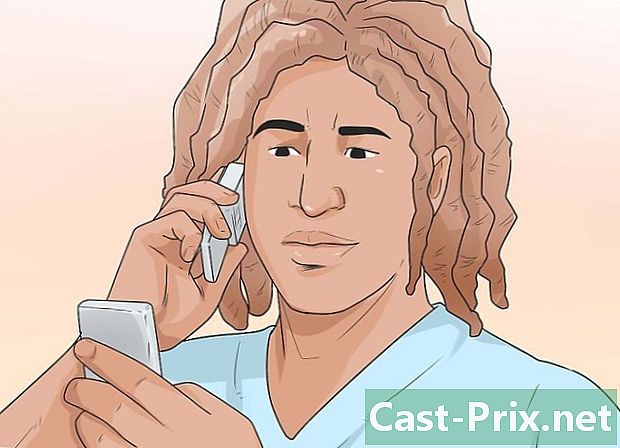Com descarregar imatges de Flickr
Autora:
Randy Alexander
Data De La Creació:
2 Abril 2021
Data D’Actualització:
26 Juny 2024

Content
- etapes
- Mètode 1 Baixada del fil
- Mètode 2 Descàrrega del fil d’algú altre
- Mètode 3 Ús de Flickr Downloadr a Google Chrome
Als fotògrafs els encanta Flickr perquè és una comunitat vibrant i amb moltes opcions per compartir fotos. Però, ja que Flickr té tantes funcions, pot ser difícil saber fer coses senzilles com pujar fotos.Afortunadament, és fàcil fer-ho un cop coneixeu algunes tècniques útils. Necessitareu un ordinador perquè l’aplicació mòbil no pugui gestionar aquestes funcions.
etapes
Mètode 1 Baixada del fil
-

Inicieu la sessió al vostre compte. Obriu el lloc de Flickr al navegador i registreu-vos amb el vostre nom d’usuari i contrasenya. -

Trieu les fotos que voleu descarregar. Les vostres fotos estan disponibles a dos llocs diferents.- Feu clic a sobre galeria per veure totes les fotos. Feu clic a la que vulgueu afegir a la "pila" de fotos per descarregar que apareix a la part inferior de la pantalla. Per afegir un grup de fotos a la pila de descàrregues, feu clic a Selecciona-ho tot al costat de la data en què es van afegir les fotos.
- Si utilitzeu àlbums de Flickr per conservar les fotos i si voleu descarregar l'àlbum complet, feu clic a àlbumsi seleccioneu la que vulgueu descarregar.
-

Feu clic a sobre descarregar a la part inferior de la pantalla. Ara podeu descarregar les fotos que heu afegit a la pila. Un número diferent hauria d'aparèixer segons el nombre de fotos que hàgiu seleccionat.- Si només n'heu seleccionat, haureu de dir: "Carregueu una foto". Feu clic a sobre per triar on desar la foto a l’ordinador. La baixada hauria de començar.
- Si heu seleccionat diverses fotos (o un àlbum sencer), haureu de dir: "Baixeu el fitxer comprimit". Feu clic a sobre per crear un únic fitxer comprimit que podeu desar al vostre ordinador. Quan la descàrrega s'hagi completat, busqueu el fitxer zip.
- Per als usuaris de Windows, simplement feu doble clic i seleccioneu extracte per descomprimir les fotos.
- Els usuaris de Mac poden fer doble clic per extreure fotos de la carpeta actual.
Mètode 2 Descàrrega del fil d’algú altre
-

Obriu la foto per baixar. Tots els usuaris no permeten que altres persones puguin fotografiar-se. Ja sabeu que podeu descarregar-la si veieu una fletxa apuntant cap avall a la part dreta de la foto. -

Feu clic sobre ell per veure les opcions de mida. Hauria d'aparèixer una llista curta de mides disponibles per descarregar. Per trobar una llista encara més llarga, feu clic a Veure totes les mides.- Com més alta sigui la resolució, més gran serà la imatge.
- Si no veieu moltes resolucions més altes, la imatge pot ser simplement petita o el seu propietari ha decidit no compartir-la amb totes les mides disponibles.
-

Feu clic a la mida. A continuació, feu clic a l’enllaç de baixada. L'enllaç hauria de dir alguna cosa com ara "Baixeu la foto amb una mida de 1024", però l'e dependrà de la mida que hagueu seleccionat. -

Trieu la ubicació de la foto. Seleccioneu la carpeta i feu clic a registre per descarregar la imatge.
Mètode 3 Ús de Flickr Downloadr a Google Chrome
-

Instal·leu Flickr Downloadr. És una aplicació segura que us permet cercar i penjar fotos a Flickr. L’aplicació només funciona a Google Chrome, però podeu fer-la funcionar a Mac, Windows o Linux.- Obriu Chrome Web Store i cerqueu l'aplicació.
- Feu clic a sobre Afegeix a Chromei, a continuació, confirmeu fent clic Afegeix l'aplicació.
-

Obriu Flickr Downloadr a Chrome. A la barra d'adreces, escriviuchrome: // appsi premeu entrada. Feu clic a la icona Flickr Downloadr. -

Feu clic a la icona en forma de casa. Al camp de cerca, escriviu la paraula clau o l'assumpte, el nom d'usuari o el nom del grup. Feu clic a la lupa per iniciar la cerca. -

Trieu les fotos que voleu descarregar. Si busqueu un usuari o grup, feu clic usuaris o grups a la part superior de la pàgina per veure els resultats. Si busqueu una paraula clau o un tema, seguiu a les fotos per revisar els resultats.- Afegireu una foto a la pila de descàrregues fent clic sobre ella. Si canvieu d’opinió sobre una foto, podeu tornar-la a fer clic.
- Per seleccionar totes les fotos que heu vist fins ara als resultats de la cerca, feu clic a la icona al quadrat que hi ha a sota.
-

Feu clic a la icona de fletxa. D’aquesta manera s’iniciarà la baixada. Trieu la mida del fitxer a la part inferior de la pantalla ("original" és la màxima qualitat disponible) i feu clic Trieu una carpeta per seleccionar la ubicació de la baixada. Feu clic a sobre bo, després feu clic a la fletxa de baixada per iniciar-la.- Cada imatge es descarregarà per separat, de manera que no cal comprimir-les.
- Si l’usuari no va donar accés a la mida original de les imatges per descarregar, Flickr Downoadr t’oferirà la millor qualitat possible després d’aquesta.